ويندوز 10 يظهر خطأ ورسائل تحذير لكل أنواع الأحداث. بصرف النظر عن هذه الرسائل ، يمكنك أيضًا الحصول على رسائل أخرى تقدم معلومات عامة غامضة حول حدث ما. بالنسبة لجميع رسائل الخطأ التي يعرضها نظام التشغيل Windows 10 ، لا يزال يتعين عليه إضافة ميزة تتيح لك نسخ نص من مربع حوار ورسائل خطأ. هذا شيء مفيد إذا كنت بحاجة إلى استكشاف أخطاء رسالة خطأ. بدلاً من ذلك ، يجب عليك كتابة رسالة الخطأ بالكامل في محرك البحث المفضل لديك والتي يمكن أن تكون مملة. Textify هو تطبيق Windows مجاني يتيح لك نسخ النص من رسائل الحوار والرسائل الخطأ.
نسخ رسائل الحوار والخطأ
تحميل وتثبيت Textify. عندما تقوم بتشغيله لأول مرة ، يجب عليك تكوين كيفية تنشيطه عندما تواجه مربع حوار أو رسالة خطأ. لا يمكنك استخدام لوحة المفاتيح للتفاعل مع التطبيق لأن النقر على المفاتيح قد يؤدي إلى تحديد خيار أو قد لا تعمل لوحة المفاتيح طالما كانت الرسالة مرئية على الشاشة ، باستثناء مفاتيح التعديل.
يجب عليك الجمع بين مفاتيح التعديل وزر الماوس لتنشيط التطبيق. استخدمنا مفتاح Shift مع مجموعة زر الفأرة الأيسر أثناء الإعداد. يمكنك تغييره في أي وقت تريده.
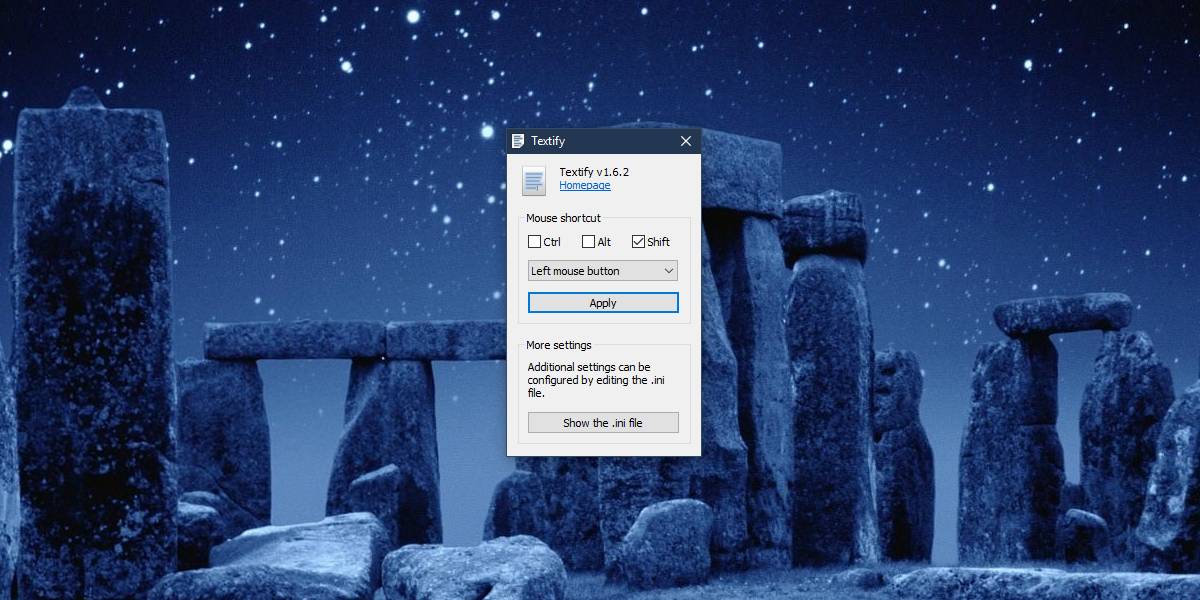
عندما تواجه خطأ أو مربع حوار ذلكتريد نسخ النص منه ، انقر فوق الاختصار الذي قمت بتكوينه لـ Textify وتأكد من وضع مؤشر الماوس فوق النص الذي تريد نسخه. من الجيد النقر على النص أولاً ثم النقر فوق الاختصار. سيؤدي ذلك إلى إضافة النص داخل حقل نص قابل للتحرير ، ثم يمكنك نسخه من.
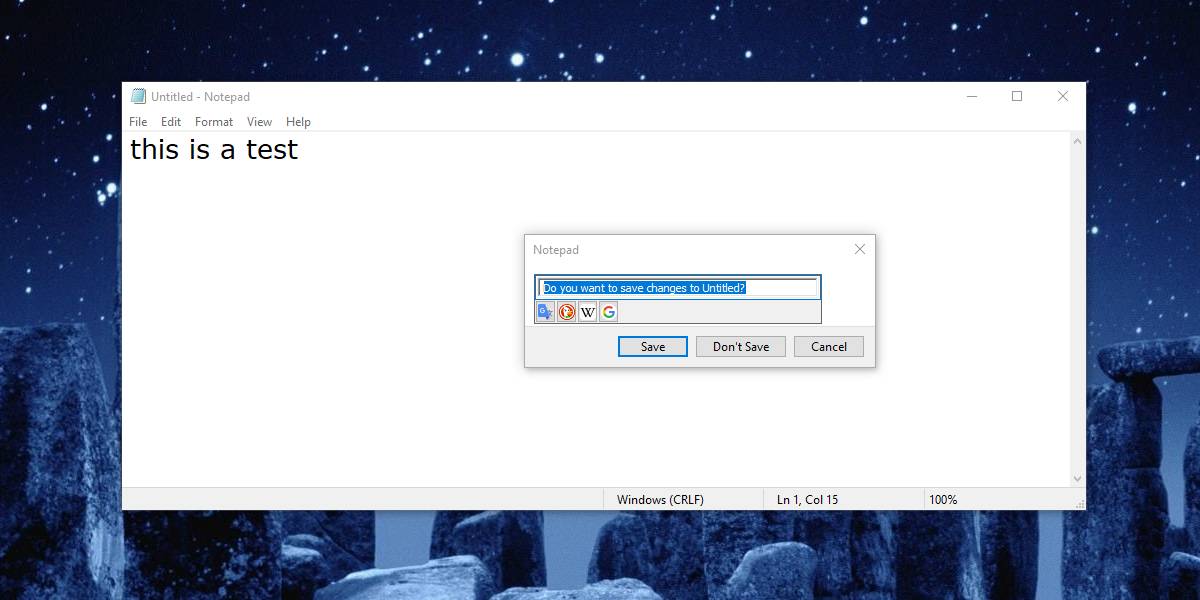
في اختباراتنا القصيرة ، نجح هذا في التحذيرأخطاء / رسائل مثل الرسالة التي تسأل عما إذا كنت تريد حفظ التغييرات التي تم إجراؤها على ملف قبل إغلاقه ، عملت على بعض أزرار التطبيق ، وعملت على حقول التطبيق مثل أسماء المجموعات للإعدادات في تطبيق لوحة التحكم. عندما لم تكن تعمل ، فستطالبك UAC عندما تقوم بتشغيل محرر التسجيل ، أو عندما تفتح Command Prompt مع حقوق إدارية.
هذا التطبيق رائع إذا كان لديك تطبيقات أخرى أويقوم Windows بمعالجة الأخطاء ، ولكن إذا حصلت على الكثير من الموت الزرقاء ، فمن الواضح أن هذا لن يكون مفيدًا. العيب الوحيد هو أنه عليك عادة النقر فوق جزء النص الذي تريد نسخه قبل استخدام اختصار التطبيق لنسخه. في بعض الحالات ، قد يؤدي النقر فوق النص ببساطة إلى تنفيذ إجراء ، على سبيل المثال ، فإن النقر فوق اسم أحد التطبيقات في قائمة التطبيقات في قائمة "ابدأ" سيتم تشغيله.











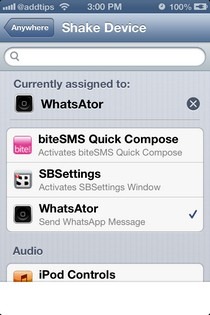

تعليقات